T-GMK1グラフ化アプリを公開しました。
T-GMK1から出力されるシリアルデータをPCで受信し、グラフ化するツールを公開しました。利用されたい方はご自由にどうぞ。
※一応、当方神奈川ですが、約1週間分の計測結果のCSVファイルもサンプルとして含めています。
※一応、当方神奈川ですが、約1週間分の計測結果のCSVファイルもサンプルとして含めています。
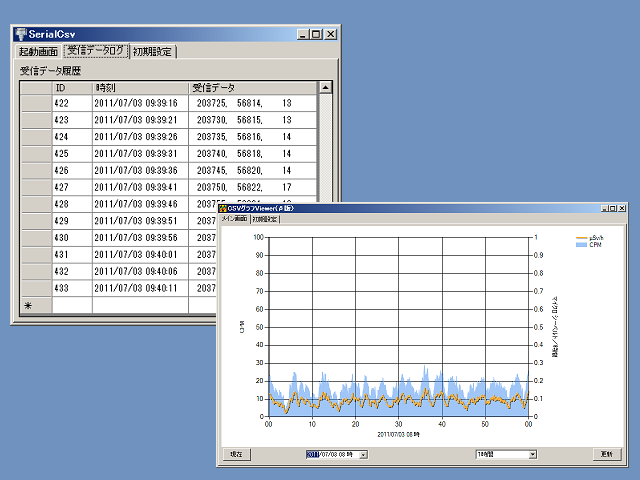
■動作環境
WindowsXP、Windows7のみ動作確認。
.NET Framework 3.5 SP1以上(グラフ化ツール利用時)
※WindowsVistaは不明(多分大丈夫)。Window95,98,2000は動作対象外。
残念ながら、MACでは動きません。
WindowsXP、Windows7のみ動作確認。
.NET Framework 3.5 SP1以上(グラフ化ツール利用時)
※WindowsVistaは不明(多分大丈夫)。Window95,98,2000は動作対象外。
残念ながら、MACでは動きません。
■内容物説明
■インストール方法
全部(2つのExe)を利用する前提とします。(SerialCsv.exeの利用だけであれば、.NetFramework2.0で動作するので、個別にご判断ください。)
| 場所 | 概要 |
| Sampleフォルダ | Data.csvファイルが6/25頃から測定していた当方神奈川のCPM値のデータです。※途中一部抜けていたり、6/26の深夜の値はマントル利用のテスト値です。 |
| SerialCsv.exe | COMポートから受信した値をCSVファイルとして出力するためのツールです。単に受信時間を付与してCSVファイルに出力するだけです。 |
| SerialGraph.exe | 上記のCSVファイルをグラフとして可視化するためのツールです。 |
| お読みください.txt | 簡単に記載しました。 |
■インストール方法
全部(2つのExe)を利用する前提とします。(SerialCsv.exeの利用だけであれば、.NetFramework2.0で動作するので、個別にご判断ください。)
| # | 説明 |
| 1 | .NET Framework 3.5 SP1をインストールする。MSサイト(2011/7/03現在)よりダウンロード可能 |
| 2 | MSChartControlをインストールする。MSサイト(2011/7/03現在)よりダウンロード可能 |
| 3 | 動作確認する。ダウンロード済みのSerial_20110702.zipを任意のフォルダに展開して、SerialCsv.exeを実行する。 |
| 4 | 初期設定のタブで、シリアルログの出力先を同封されているSampleフォルダを指定する。 |
| 5 | 起動画面のタブで、ログ表示ボタンを押下してグラフが表示されることを確認する。 |
■SerialCsv.exeの使い方
初期設定画面で、PortNameの指定を行います。通信ポート(COM1,2等)が見えない場合は、装置との接続を確認してください。
起動画面で、シリアル受信開始ボタンを押せば、ログ出力を開始します。
アプリケーションは、タスクトレイに常駐するのでそこから操作することも可能です。
■SerialGraph.exeの使い方
特にありませんが、初期設定のTABに、表示を少しカスタマイズできるパラメータがあるので、好みに応じて変更してください。
μSV/h目盛のグループに、"基準"の項目がありますが、これは、『1シーベルト=基準値』となるようにグラフを表示します。
特にありませんが、初期設定のTABに、表示を少しカスタマイズできるパラメータがあるので、好みに応じて変更してください。
μSV/h目盛のグループに、"基準"の項目がありますが、これは、『1シーベルト=基準値』となるようにグラフを表示します。
■その他
不具合や、ご要望があれば、ここでコメントしてください。感想でも結構です。
不具合や、ご要望があれば、ここでコメントしてください。感想でも結構です。